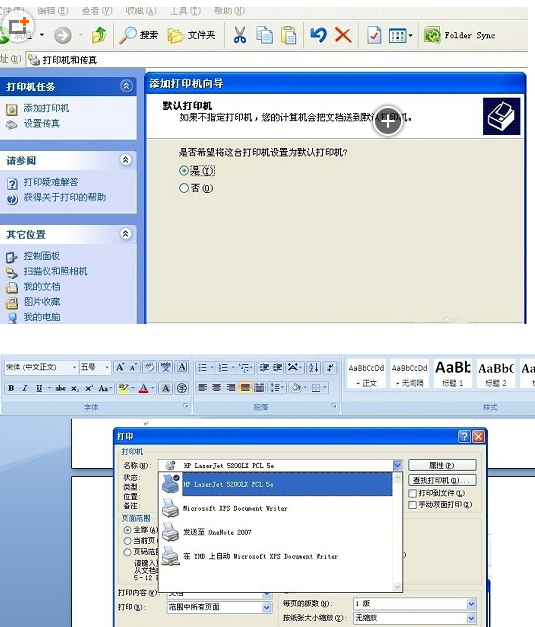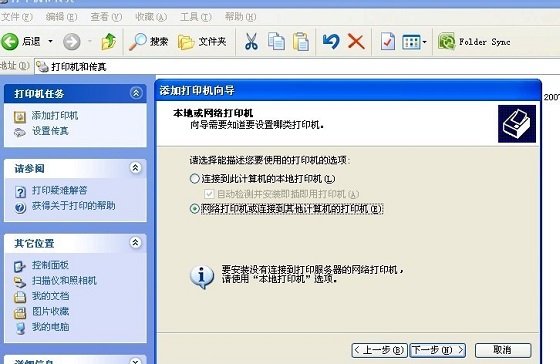打印机共享怎么设置
打印机其实的可以共享的,比如在同一个公司或者办公室内,因为所有电脑都处于同一个局域网内,而且只有其中的一台电脑配置有打印机的话,那么我们只要将那台打印机设置为共享,那么办公室内其他的电脑通过简单的设置就可以通过这台共享的打印机打印东西了,今天笔者就以Windows xp系统为例,给大家介绍下打印机共享的设置方法,希望能对大家有所帮助。
打印机共享怎么设置
1、首先要确保需要共享的打印机的电脑都处于同一个局域网,也就是所有的电脑同是同一根网线通过路由器或者交换机共享上网的,我们先将打印机和局域网中的任意一台电脑连接,通过安装好驱动,并保证能正常打印机后,我们再依次打开控制面板——打印机和传真,然后在右边的打印机列表中右击需要共享的打印机并选择共享,待该打印机图标上显示一个平摊的手掌的话,表示该打印机共享成功。
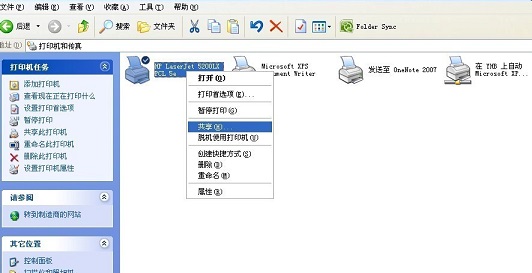
2、然后局域网中的其他电脑要连接该打印机共享打印的话,请依此打开控制面板——打印机和传真,再点击右侧的添加打印机,在打开的界面中点击下一步,并按照如下图所示的设置步骤完成打印机的连接。
①、选择网络打印机或连接到其他计算机的打印机后,点击下一步。
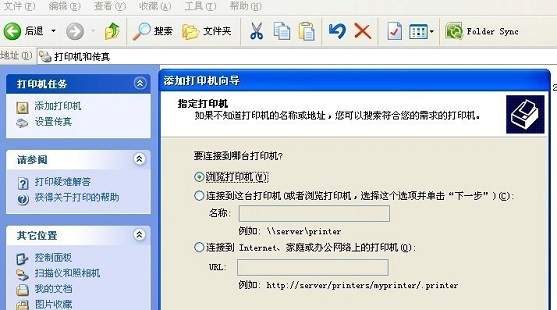
③、在浏览打印机界面,从打印机列表下拉菜单中选择之前共享的打印机并点击下一步
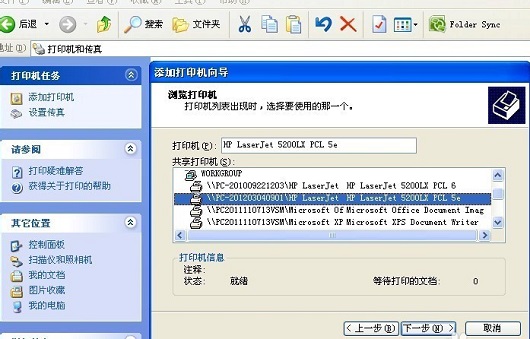
通过上述步骤的设置,我们就可以通过共享的打印机打印东西了,我们在打印的时候只要在打印机列表中选择我们之前共享的那台打印机即可。